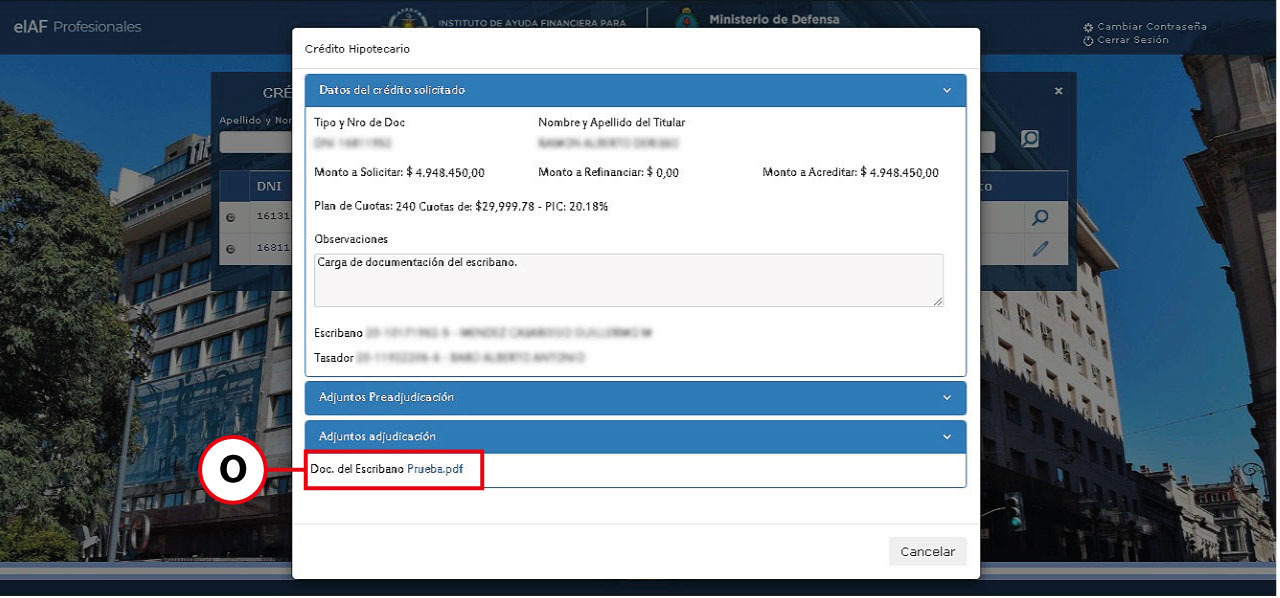Cómo utilizar el Portal eIAF Profesionales
1) En nuestra página web: https://www.argentina.gob.ar/iaf buscá el acceso a “eIAF Profesionales Escribanos y tasadores” en el área de Servicios.
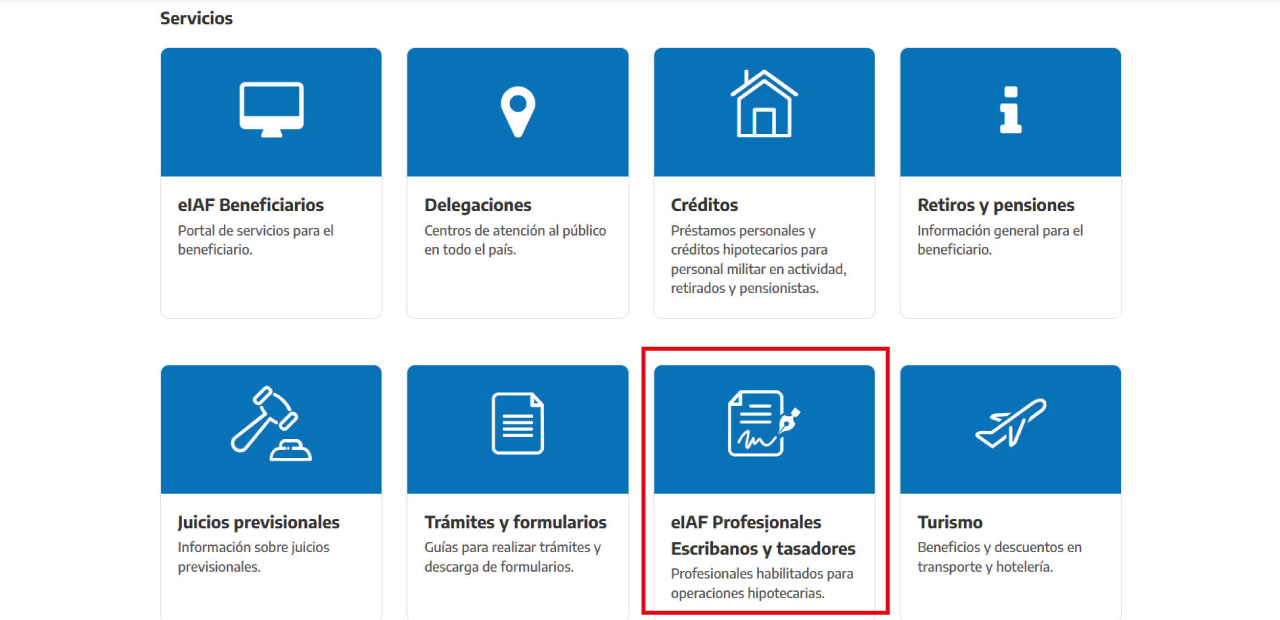
2) Accederás a la pantalla que se muestra a continuación. Hacé click en el ingreso al Portal eIAF Profesionales (A)
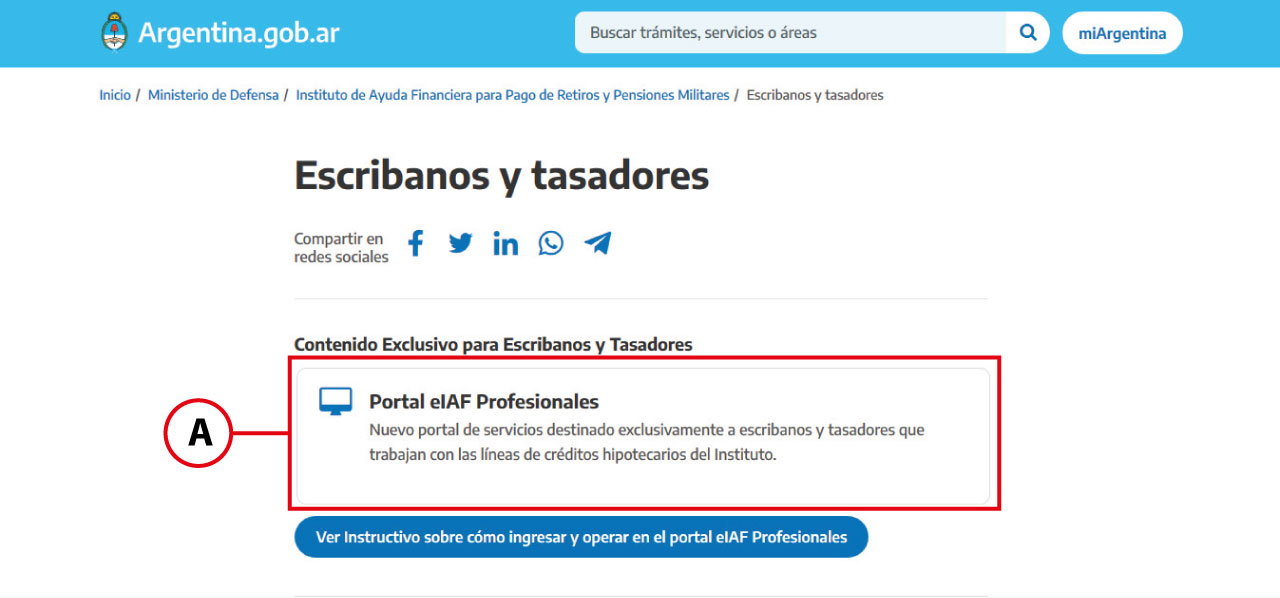
3) Ingresá con tu CUIL y la Contraseña temporal que te enviamos por e-mail (B) y la provincia en la que te desempeñás como profesional (C). No olvides ingresar el código de verificación, luego presioná el botón "Ingresar".
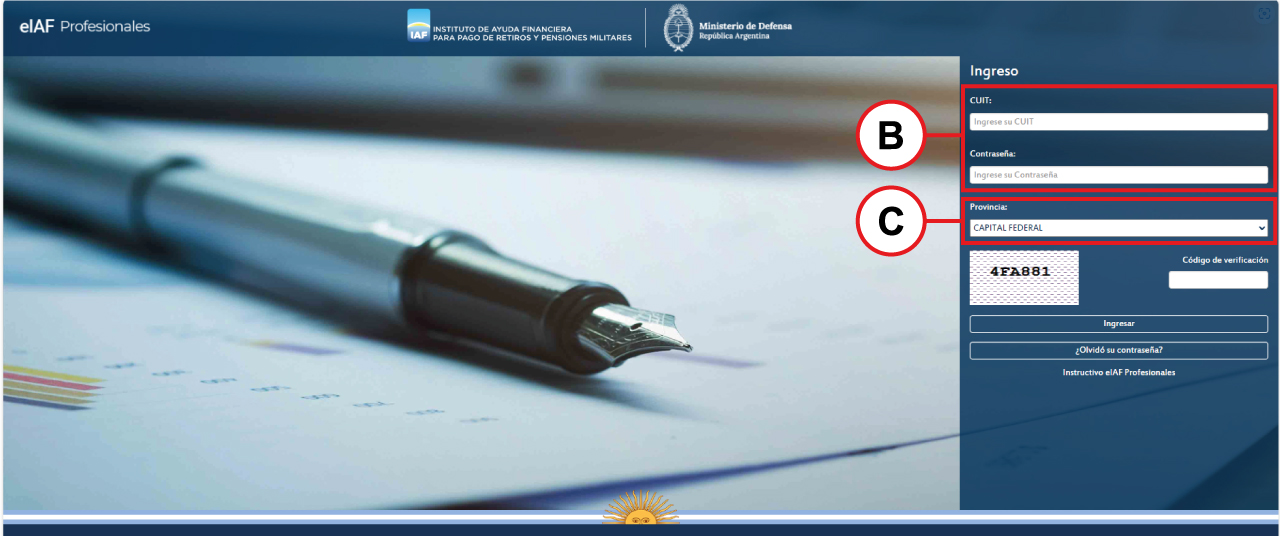
4) A continuación deberás cambiar la contraseña temporal por una definitiva y de tu elección. La nueva contraseña debe ser alfanumérica, con al menos una mayúscula y debe tener una longitud mínima de 8 caracteres
Para eso tenés que ingresar, una vez más tu "CUIL" y "Contraseña actual" (la temporal) (D) y luego ingresar la “Contraseña nueva” elegida por vos y confirmarla en el campo “Repita contraseña” (E). Para finalizar el proceso, presioná "Cambiar Password" (F).
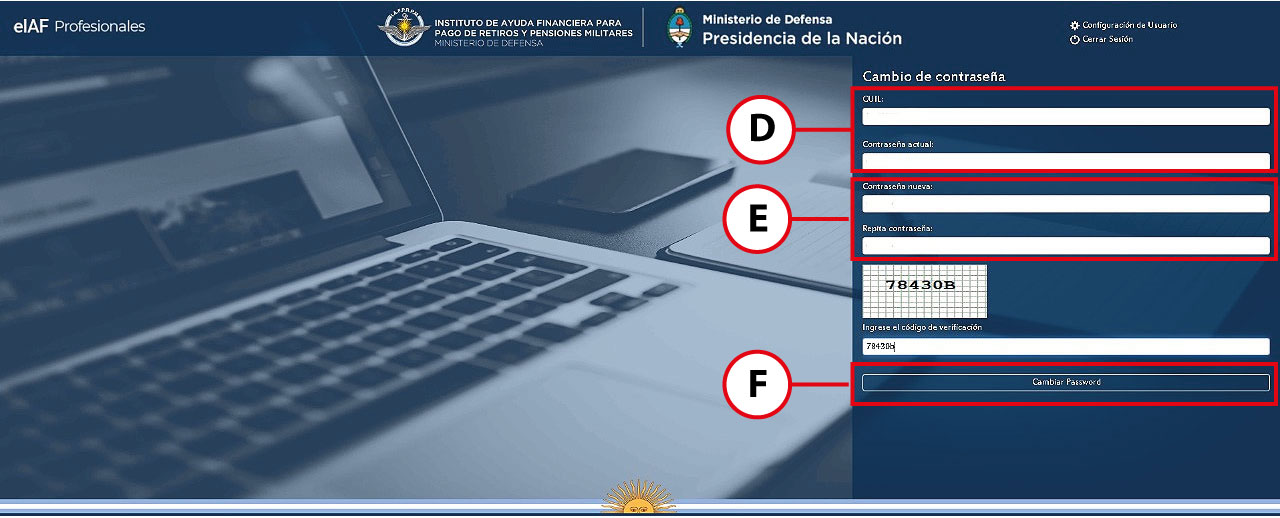
5) Cuando el proceso de cambio de contraseña finaliza correctamente, se regresa a la pantalla inicial. De aquí en adelante, podrás ingresar con tu CUIL y la nueva contraseña.
Presioná el ícono “Crédito Hipotecario” (G)

6) A continuación, ingresarás a la ventana de Crédito Hipotecario.
En la bandeja (H) tendrás el detalle de aquellos beneficiarios que han requerido tu intervención en el trámite de su crédito hipotecario. Podrás acceder a la información de cada trámite haciendo click en el ícono del lápiz (I).
También podrás buscar un trámite en particular, ingresando el nombre titular, su DNI o N° de contrato y presionando luego el ícono de la lupa (J).
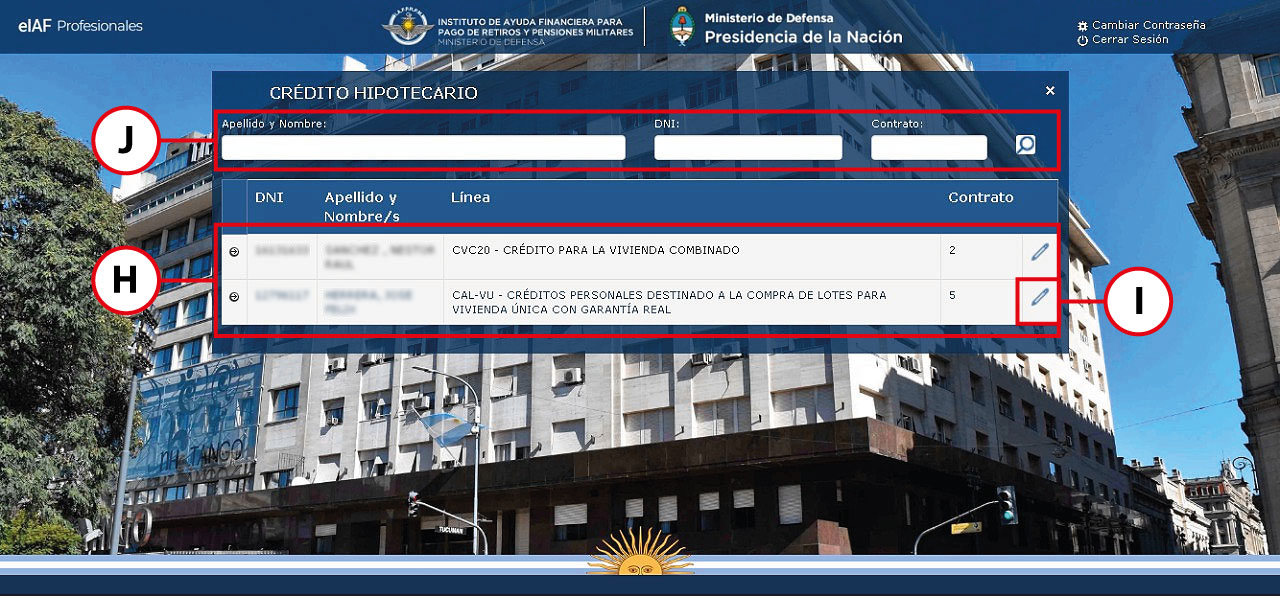
7) Con el lápiz (I) accederás a los datos del crédito en trámite.
En el apartado “Adjuntos de adjudicación” (K) tenés que subir al portal eIAF Beneficiarios toda la documentación pertinente asociada a este crédito hipotecario. Toda la documentación deberá ser adjuntada en un único archivo en formato PDF.
Para adjuntar ese archivo, primero hacé click en el botón con la carpeta (L) y elegí el archivo PDF. Cuando se haya cargado el archivo, presioná el botón Enviar Solicitud (M).
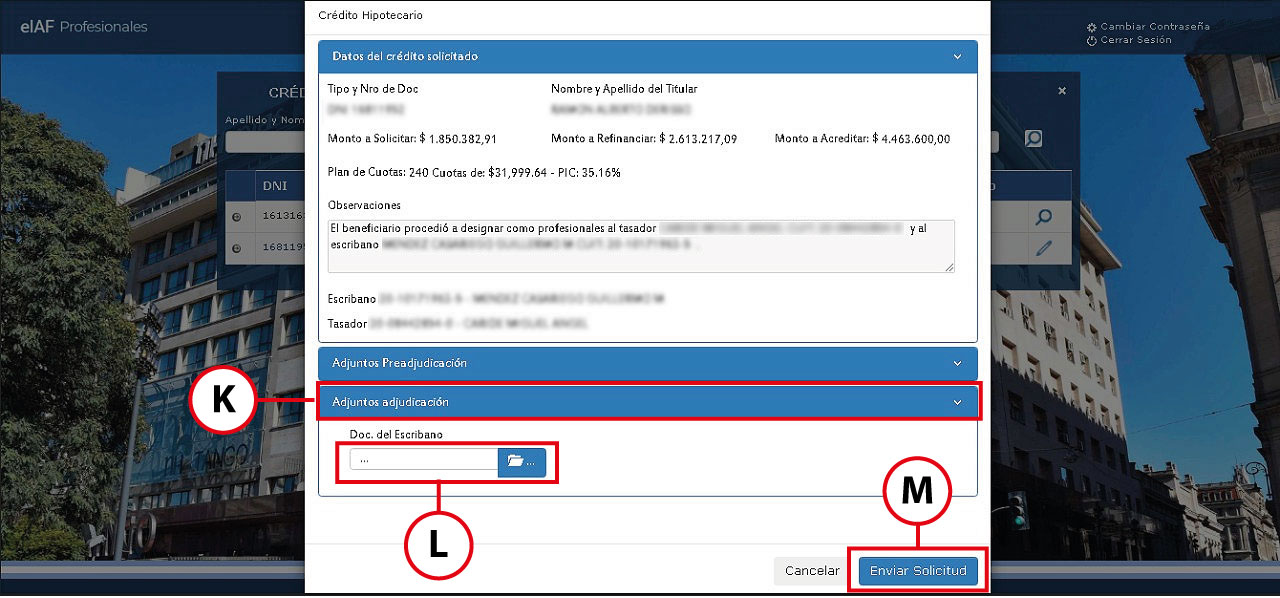
Se te pedirá que confirmes el envío de la documentación (N).
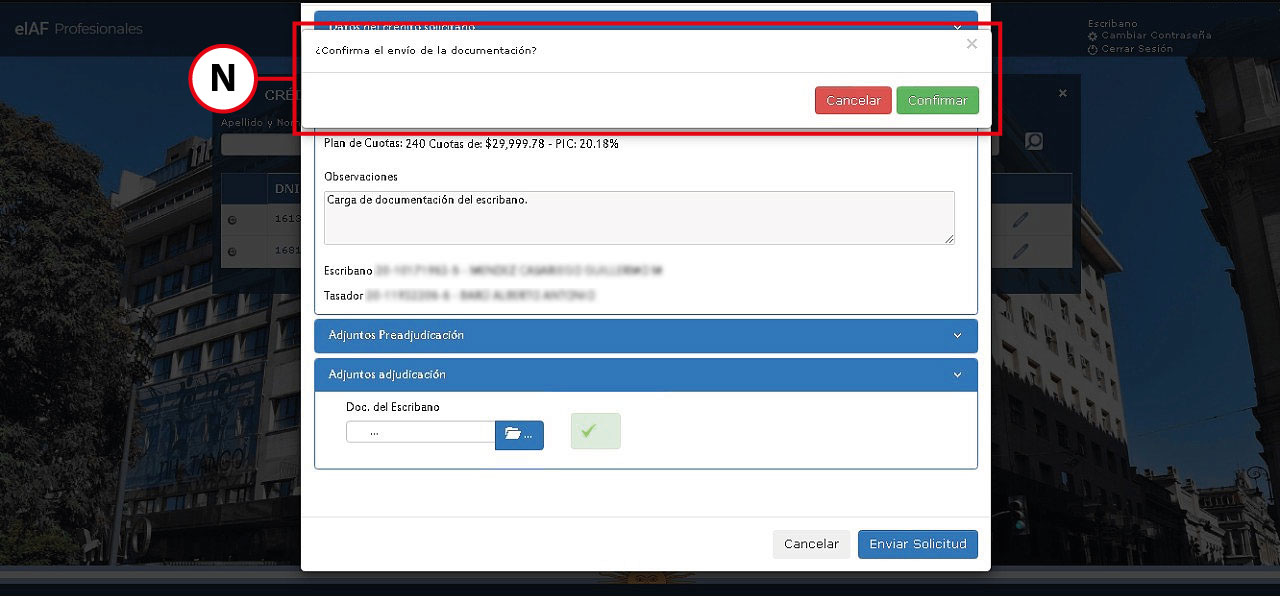
8) Una vez enviada la documentación, en el apartado “Adjuntos de adjudicación" figurará el archivo enviado (O). En caso de ser necesario el reenvío del mismo o de documentación complementaria, esto será posible repitiendo los pasos indicados en el punto anterior.
También desde aquí podrás consultar el avance de la solicitud.